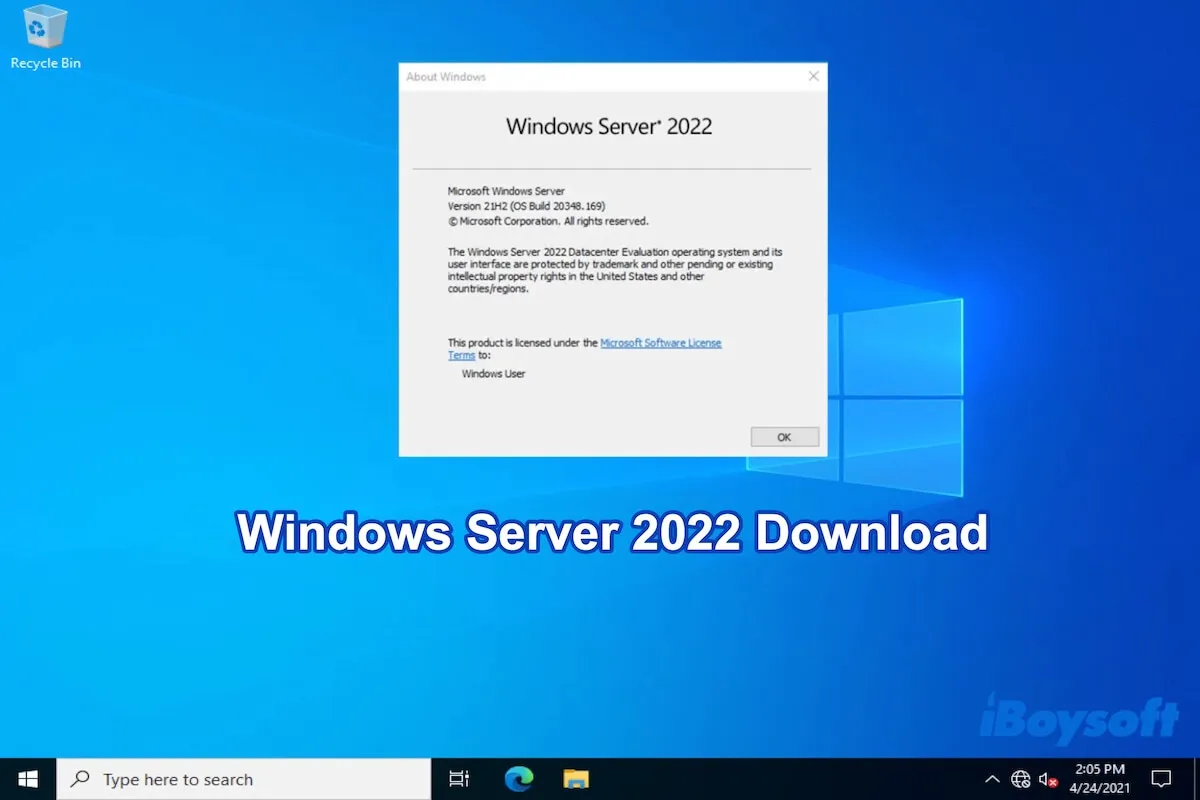18 Ağustos 2021'de piyasaya sürülen Windows Server 2022, Windows Server 2019'un halefi. Şirket sınıfı performans, bulut entegrasyonu ve ileri düzey güvenlik getiren Microsoft'un en son uzun vadeli hizmet (LTSC) sürümüdür.
Testler için sanal makineye veya fiziksel bir sunucuya dağıtmak üzere kurabilirsiniz. Ne olursa olsun, doğru kurulum dosyasını almak ilk adımdır.
Peki, bu Windows Server 2022 indirme merkezi, Windows Server 2022 Standard ve Datacenter ISO ve Windows Server 2022 VHD'leri indirmek için doğrudan bağlantılar sunar.
Diğer Windows Server sürümlerine ihtiyacınız varsa, onları buradan alabilirsiniz:
Windows Server 2025 İndir
Windows Server 2016 İndir
İpuçları: İnternetten indirilen ISO dosyasının güvenliği ve bütünlüğü hakkında endişeleniyorsanız, daha güvenilir bir yönteme geçebilirsiniz.
iBoysoft DiskGeeker for Windows Windows Server 2022 Standard ve Datacenter sürümleri de dahil olmak üzere istediğiniz herhangi bir Windows sürümünün orijinal ISO dosyasını indirmek için doğrudan girişler sunan doğrulanmış bir disk yöneticisidir.
1. PC'nizde iBoysoft DiskGeeker for Windows'u ücretsiz indirin, yükleyin ve açın.
2. İndirme ve önyükleme diski oluşturma modülünde, "Windows" > "Windows sistem görüntüsünü indir"e tıklayın. 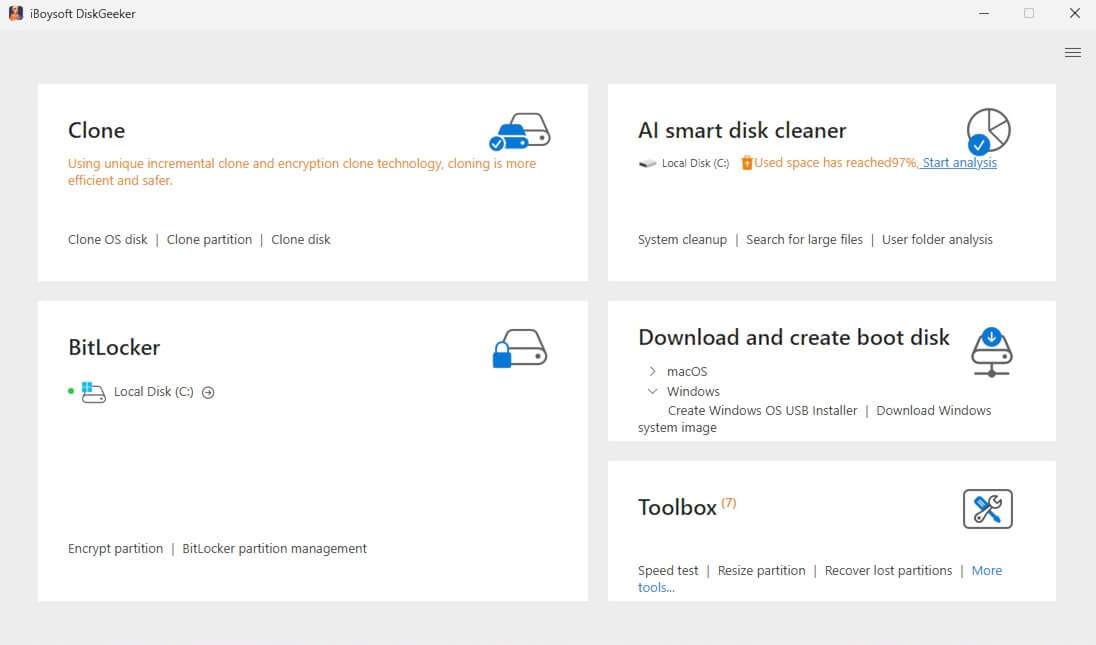
3. "Windows Server"e tıklayın, Windows sürümü alanında "2022" yi seçin ve sistem sürümü alanında "Datacenter", "Standard" veya diğerini seçin. 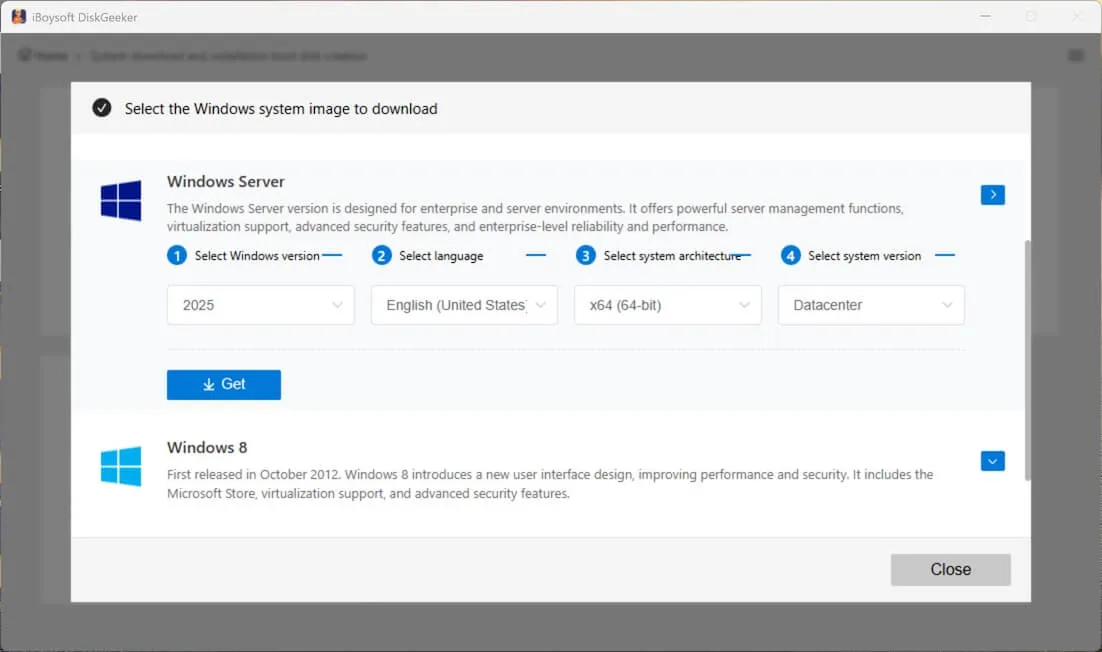
4. "Al" a tıklayın ve bir hedef seçin.
Ardından, Windows Server 2022 ISO 64-bit'in hızla indirilmesini bekleyin.
Diğer Windows sürümlerini indirmeniz gerekiyorsa, şunu takip edin: Windows ISO İndir.
🔔 İndirmeden önce, Windows Server 2022 ISO vs. VHD hakkında kısa bir genel bakış alalım:
Daha eski bir Windows sürümü almak için, şunu ziyaret edin: Eski Windows Sürümleri Deposu.
Windows Server 2022 ISO 64-bit İndirme
Windows Server 2022 ISO, Windows Server 2022'yi sıfırdan kurmanıza izin veren tam bir disk görüntü dosyasıdır (bir DVD'nin dijital kopyası gibi). Hem Standart hem de Veri Merkezi sürümleri için gerekli tüm kurulum dosyalarını içerir.
Gerçek Windows Server 21H2 ISO dosyasını (x64) doğrudan bu doğrudan bağlantılardan alabilirsiniz:
⬇️ Server 2022 ISO İndir
Dosya boyutu: 4.7 GB
Kaynak: archive.org
⬇️ Windows Server 2022 ISO İndir
Dosya boyutu: 4.7 GB
Kaynak: Resmi Microsoft
Özellikle, Microsoft ve diğer kaynaklardan indirilen Windows Server 2022 genellikle Windows Server 2022'nin bir değerlendirme kopyasıdır.
Daha fazla detay için, Microsoft size Windows Server 2022'yi ücretsiz olarak 180 gün (yaklaşık 6 ay) kullanma izni verir. 180 gün sonra bazı özellikler çalışmayı durduracaktır. Değerlendirme kopyasını, Microsoft'dan satın alınan geçerli bir ürün anahtarı girerek tam lisanslı bir sürüme dönüştürmelisiniz.
Windows Server 2022 VHD 64-bit indir
Windows Server 2022 VHD (Sanal Sabit Disk), Windows Server 2022'nin zaten kurulu olduğu çalışmaya hazır sanal makine diski anlamına gelir.
Windows Server 2022 ISO'nun aksine, VHD kurulumu atlayarak doğrudan kullanımına geçmenizi sağlar. Hemen Hyper-V (Microsoft'un sanallaştırma aracı) içinde başlatabilirsiniz.
Windows Server 2022 VHD indirme konusunda Microsoft tamamen meşru ve güvenilir bir kaynaktır.
İşte doğrudan bağlantı:
⬇️ Windows Server 2022 VHD İndir
Dosya boyutu: 9.5 GB
Kaynak: Resmi Microsoft
Windows Server 2022'nin ücretsiz indirme bağlantılarını arkadaşlarınızla paylaşın.
Windows Server 2022 bootable USB yükleyici nasıl oluşturulur
Rufus, Windows Server 2022 bootable USB yükleyici oluşturmak için en yaygın araçtır; ancak, Rufus'un kullanımı aslında kolay değildir ve hata yapma olasılığı vardır. Teknolojiye yeniyseniz, Windows için iBoysoft DiskGeeker'ı kullanmanızı öneririm.
Bu çok işlevli disk yönetim aracı, karmaşık kurulumlar olmadan Windows Server 2022 bootable USB yükleyiciyi birkaç tıklamayla oluşturmanıza olanak tanır.
İşte nasıl yapılır:
- PC'nize iBoysoft DiskGeeker'ı ücretsiz indirin, kurun ve açın.
- Silinmiş en az 32 GB depolama kapasitesine sahip bir USB sürücüyü bilgisayarınıza bağlayın.
- İndir ve önyükleme diski oluştur alanına, "Windows OS USB Oluşturucu Oluştur" a tıklayın.
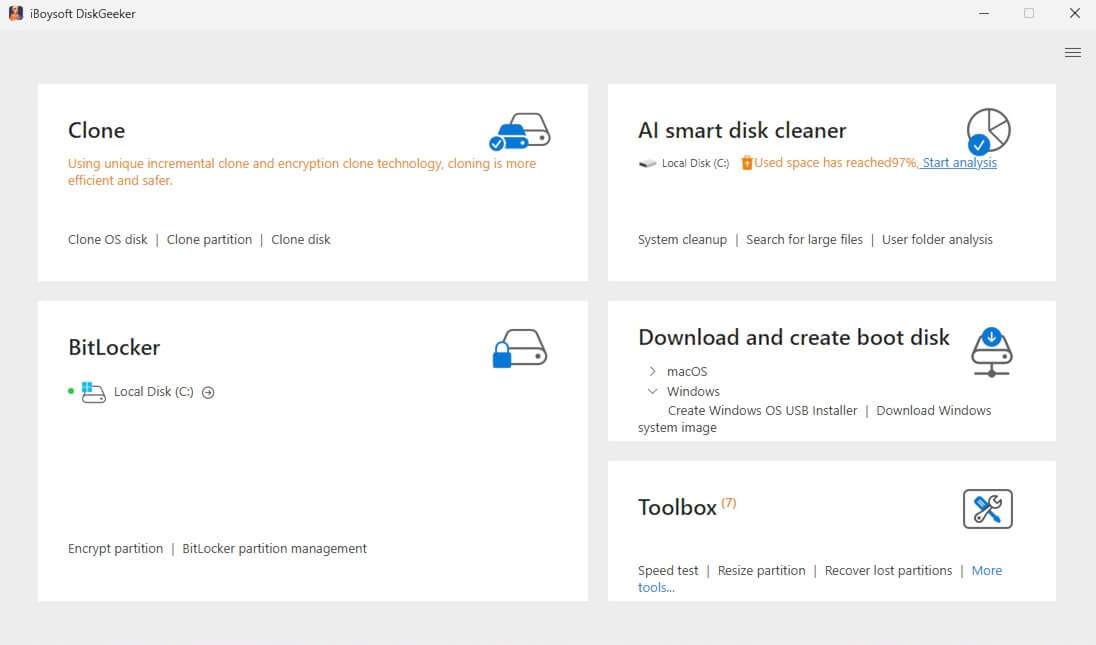
- Hedef disk olarak USB sürücüyü seçin ve "Seç" e tıklayın.
- "Windows Server" a tıklayın, Windows sürümü açılır menüsünden "2022" yi seçin ve sistem sürümü bölümünde "Datacenter," "Standard" veya diğerini seçin.
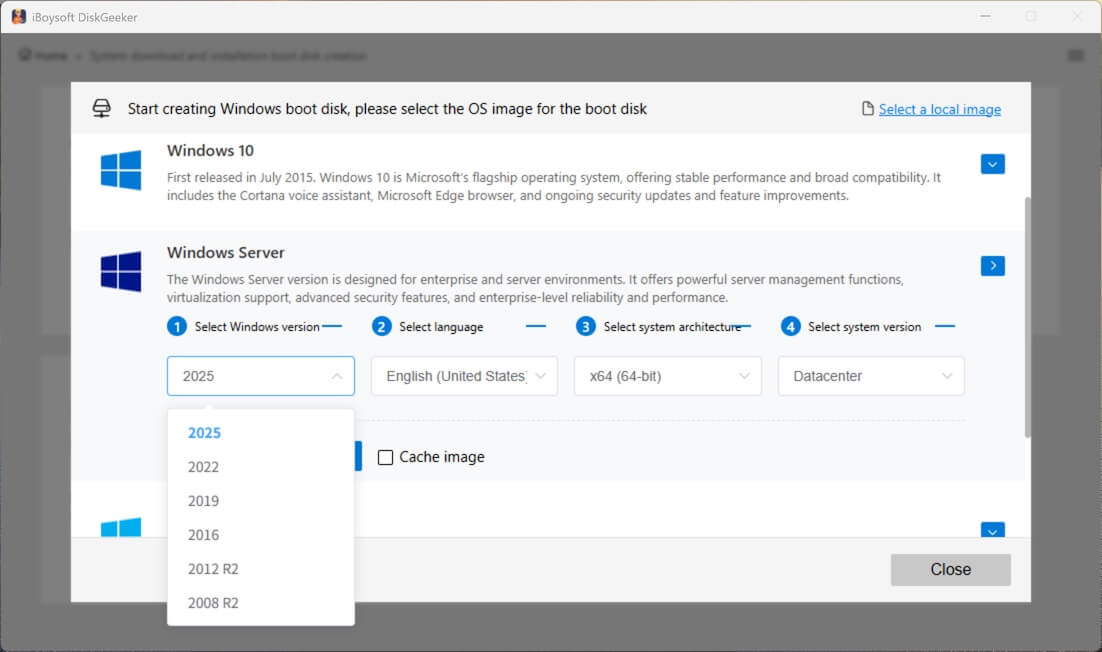
- "Önyükleme diski oluşturmaya başla."
Bu araç hızlı bir şekilde Windows Server 2022 ISO'yu indirecek ve otomatik olarak önyüklenebilir USB oluşturucusunu başlatacak.
Bundan sonra, bu önyüklenebilir oluşturucuyu temiz bir Windows Server 2022 kurulumu gerçekleştirmek, Windows Server 2022'yi birkaç cihazda test etmek veya açılmayan bir PC'yi başlatmak için kullanabilirsiniz.
Bu kolay kullanımlı Windows önyüklenebilir USB oluşturucu oluşturma aracını başkalarıyla paylaşın.
Sanal makineye Windows Server 2022 nasıl kurulur
Hyper-V, VirtualBox ve VMware Workstation gibi çeşitli sanallaştırma araçları, Windows Server 2022'yi sanal bir makinede kurmanıza yardımcı olabilir.
Seçenek 1. Bir sanal makineye Windows Server 2022 kurmak için Hyper-V kullanın
Eğer PC'niz Windows 10/11 Pro, Enterprise çalışıyorsa, yerleşik Hyper-V aracını kullanarak Windows Server 2022'yi ana işletim sisteminizi etkilemeden bilgisayarınızda çalıştırabilirsiniz.
- Windows Server 2022 VHD'yi Değerlendirme Merkezi'nden indirin.
- Hyper-V Yöneticisi'ni arayın ve bilgisayarınızda açın.
- Sağ kenar bölmesinde "Yeni" > "Sanal Makine" ye tıklayın.
- Bir ad girin, "Generation 1" seçin, belleği (RAM) ayırın - minimum 4 GB ve ağ yapılandırması yapın.
Not: Eğer bir Windows Server 2022 .vhdx dosyasınız varsa, "Generation 2" seçin. - Eğer bir sanal sabit disk istenirse, "Mevcut sanal sabit diski kullan" seçin.
- İndirdiğiniz Windows Server 2022 .vhd dosyasını seçin.
- Özet kontrol edin ve "Bitir" e tıklayın.
- Hyper-V Yöneticisi'nde, yeni VM'nizi seçin, "Başlat" > "Bağlan" a tıklayın.
- Windows Server 2022 sizi Yönetici şifresini belirlemeye yönlendirecektir.
Bundan sonra, Windows Server 2022 anında başlayacak, kurulum gerekli olmayacak.
Seçenek 2. Bir sanal makineye Windows Server 2022 kurmak için VirtualBox kullanın
Eğer Hyper-V'ye sahip olmayan bir Windows 10/11 Pro, Enterprise PC'niz varsa, Windows Server 2022'yi bir sanal makinede kurmak için VirtualBox'ı da kullanabilirsiniz.
- Bilgisayarınıza VirtualBox Kurun.
- Windows Server 2022 ISO'yu alın (şuradan Microsoft Değerlendirme Merkezi).
- Bilgisayarınızın en az 4 GB belleğe (8 GB önerilir) ve 40 GB veya daha fazla kullanılabilir disk alanına sahip olduğundan emin olun.
- VirtualBox'ı açın ve "Yeni" butonuna tıklayın.
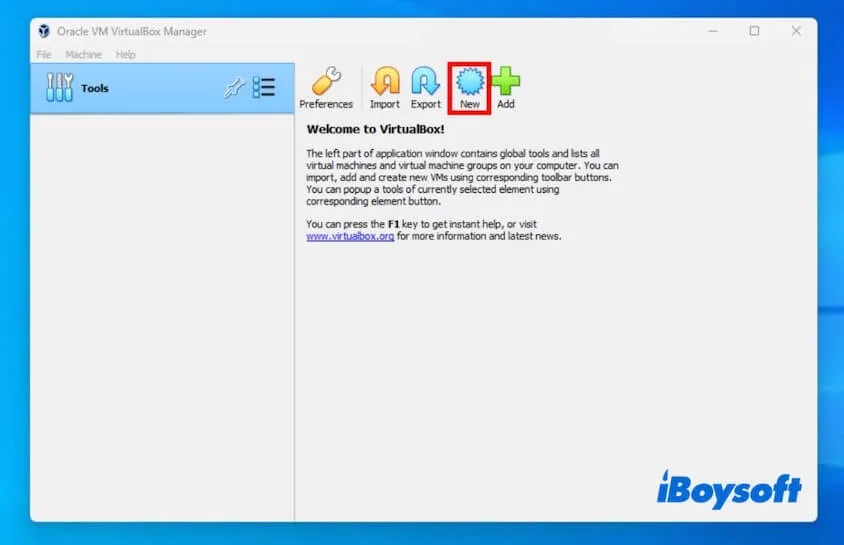
- Sanal makine için bir ad girin, Tür olarak "Microsoft Windows"i ve Sürüm olarak "Windows 2022 (64-bit)"i ayarlayın.
Not: VirtualBox Windows Server 2022'yi listelemezse, 2019'u seçmek de uygundur. - "Bağlantısız Kurulumu Atla" seçeneğini kontrol edin ve "İleri"ye tıklayın.
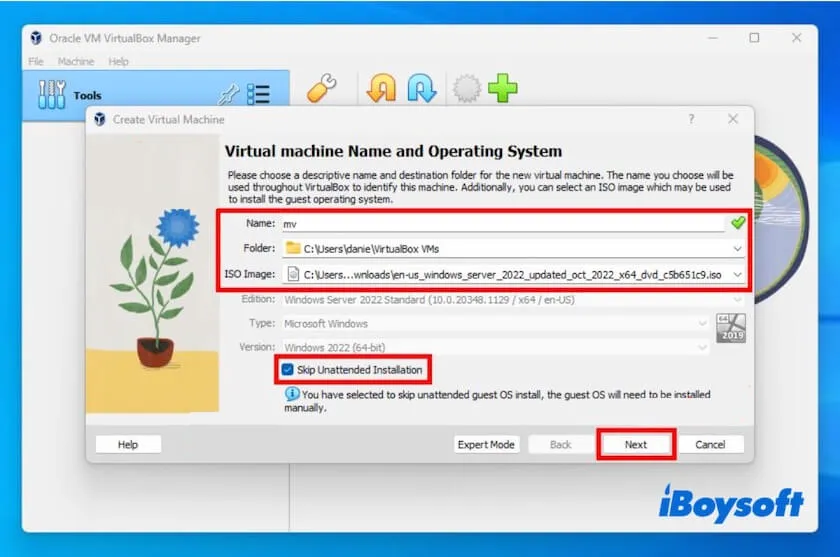
- En az 4 GB (4096 MB) bellek ayarlayın ve "İleri"ye tıklayın.
- "Şimdi sanal bir sabit disk oluştur"u seçin ve "Oluştur"u tıklayın.
- "VDI (VirtualBox Disk Görüntüsü)"nü seçin ve "İleri"ye tıklayın.
- "Dinamik olarak tahsis edilen"i seçin ve "İleri"ye tıklayın.
- Disk boyutu için en az 40 GB ayırın ve "Oluştur"u tıklayın.
- Oluşturulan sanal makineyi seçin, "Ayarlar" > "Depolama"ya tıklayın.
- Denetleyici: IDE altında, boş CD simgesine tıklayın > "Bir disk dosyası seçin."
- Windows Server 2022 ISO'yu bulun ve seçin, "Aç" > "Tamam" düğmelerine tıklayın.
- "Ayarlar" > "Sistem"e gidin.
- İşlemci alanında, 2 veya daha fazla CPU çekirdeği tahsis edin.
- Ağ alanında, "Adaptör 1"ın internet için NAT veya "Köprü Adaptör"e bağlı olduğundan emin olun.
- Ana Kart alanında, EFI'yi etkinleştirin.
- Özeti kontrol edin ve "Bitir"e tıklayın.
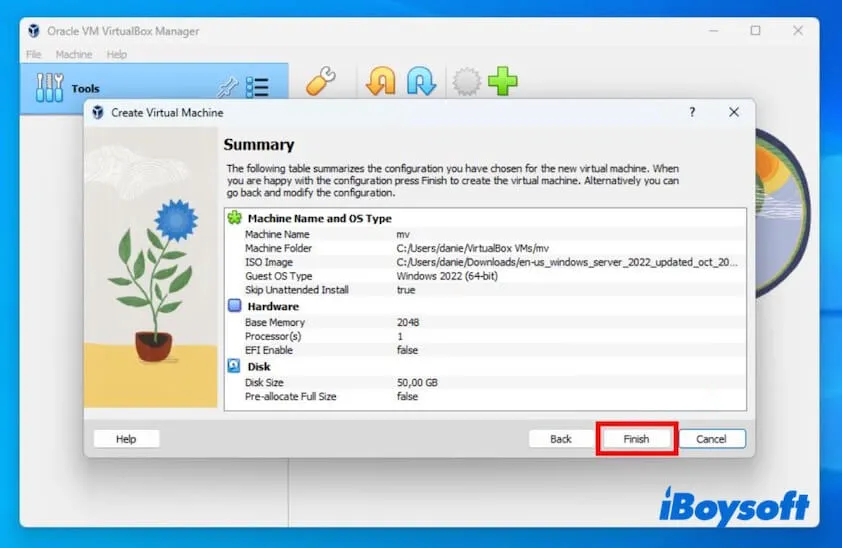
- Sanal makinenizi seçin ve "Başlat"ı tıklayın.
- Windows Server 2022'yi kurmak için ekrandaki talimatları takip edin, sanal makine otomatik olarak yeniden başlatılacaktır.
Eğer bu Windows Server 2022 indirme merkezi okumaya değer bulduysanız, daha fazla insanla paylaşın.
Windows Server 2022 indirme hakkında Sık Sorulan Sorular
- QCan I download Windows Server 2022 ISO non-evaluation for free?
-
A
By default, the Windows Server 2022 ISO file you downloaded from Microsoft or other online sources is an evaluation version. That means you can only use Windows Server 2022 for free for 180 days.
You can download Windows Server 2022 ISO non-evaluation Standard or Datacenter version directly from iBoysoft DiskGeeker for Windows, a Windows disk manager. Notably, a valid product key is still required when you run the non-evaluation Windows Server 2022.
- QIs Windows Server 2022 free?
-
A
Microsoft offers Windows Server 2022 Evaluation, which allows you to run it for free for 180 days. When the time is out, you should purchase a product key.
- QIs Microsoft Windows Server 2022 still supported?
-
A
Yes, Windows Server 2022 (LTSC editions: Standard, Datacenter, Datacenter: Azure Edition) is still supported by Microsoft.
- QWhere do I download Windows Server 2022?
-
A
You can download Windows Server 2022 from Microsoft's official website. Also, iBoysoft DiskGeeker for Windows, a disk manager, offers you direct entrances to download Windows Server 2022 and others. It also helps you create a Windows Server 2022 bootable USB installer.